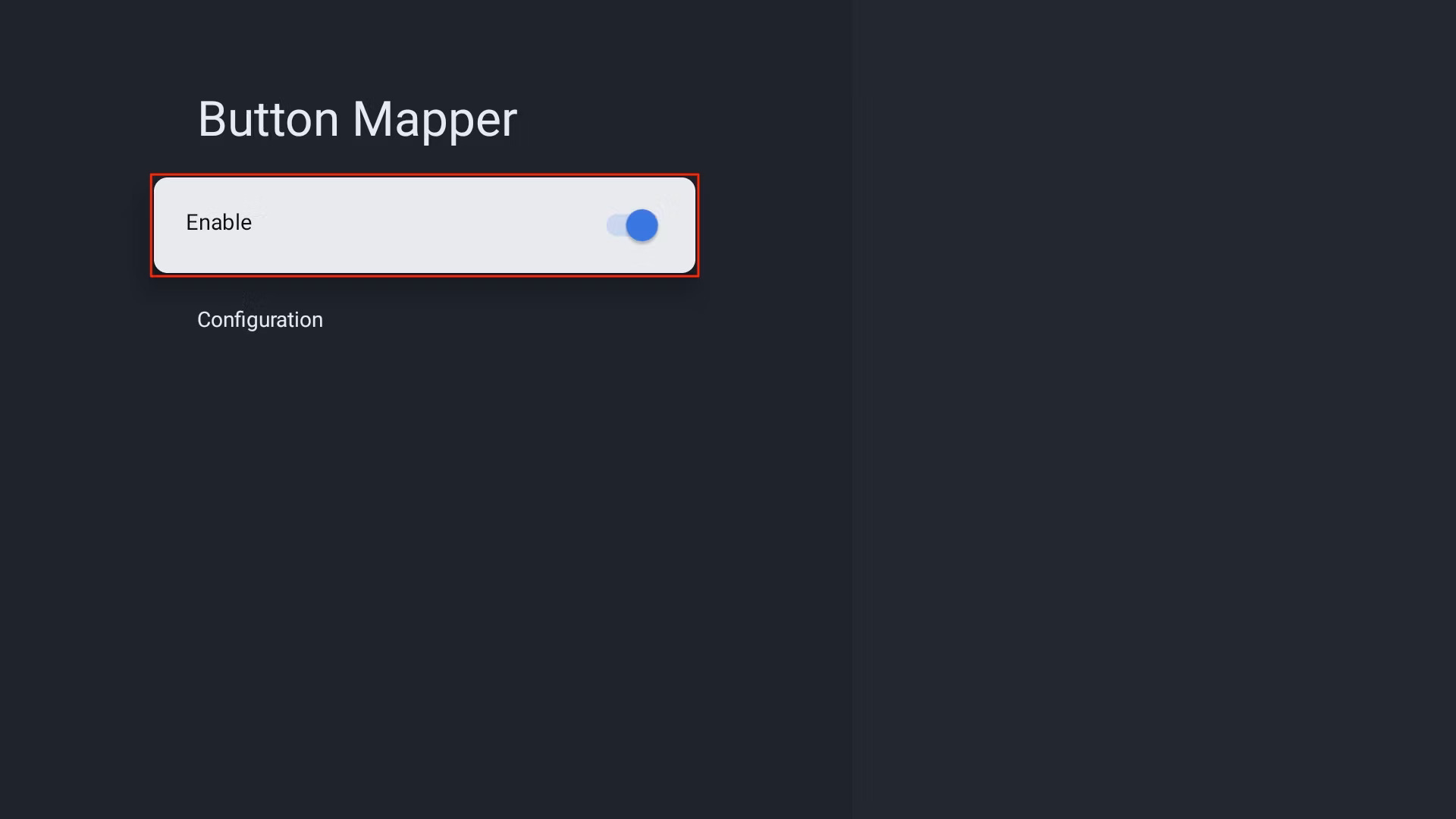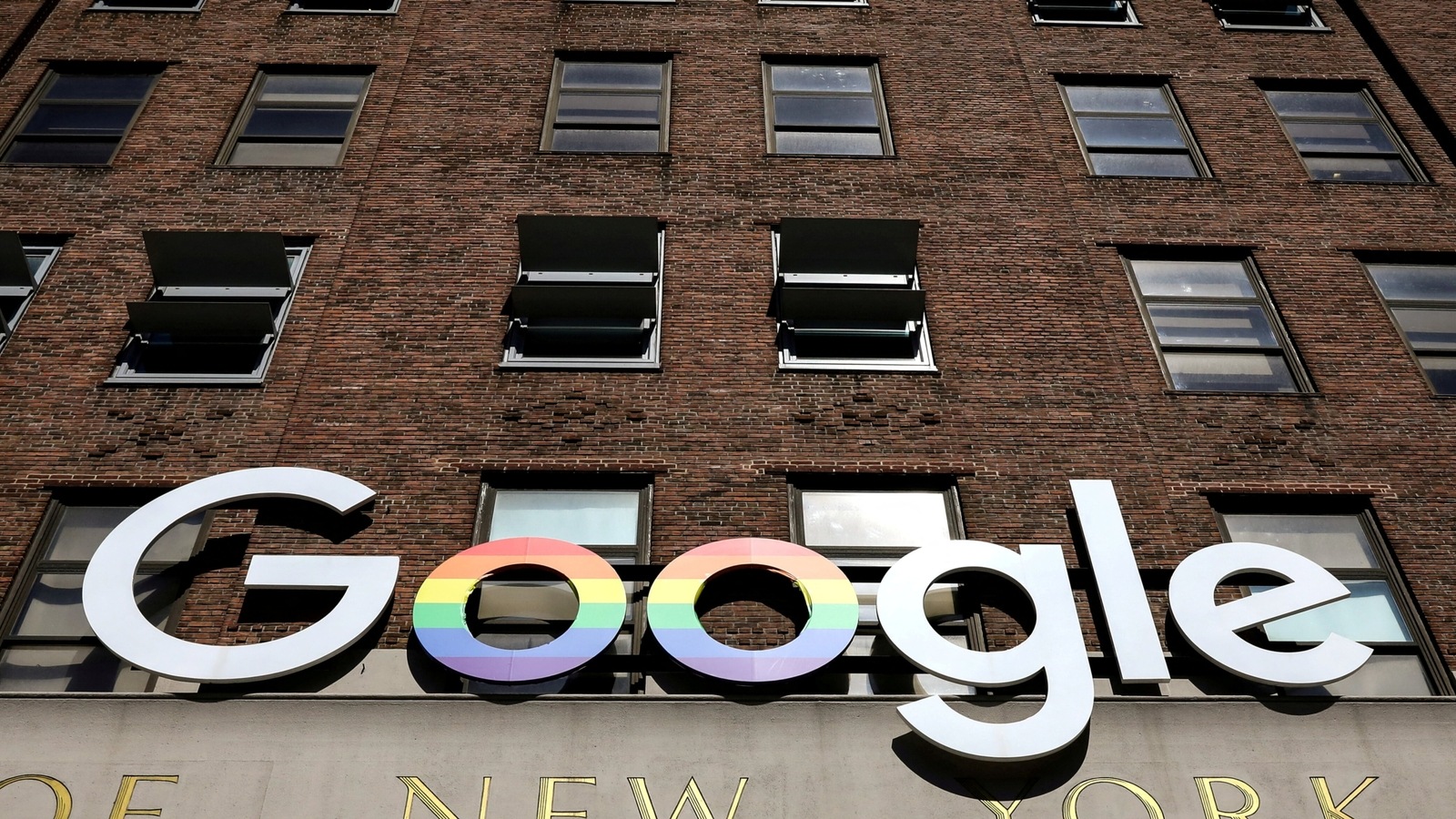Usługę Google TV można znaleźć na wielu najlepszych telewizorach i urządzeniach do transmisji strumieniowej, co znacznie ułatwia porządkowanie treści. W obliczu konkurencji, co widzieliśmy w przypadku Roku i Google TV, ta ostatnia wyraźnie znalazła się w centrum uwagi, ponieważ główne marki, takie jak Hisense, TCL i Sony, zaczęły wykorzystywać system operacyjny w swoich telewizorach.
Pomimo atrakcyjnego wyglądu cała obsługa Google TV nie jest pozbawiona pewnych ograniczeń, a czasami może wydawać się nieintuicyjna. Niezależnie od tego, czy korzystasz z Chromecasta z Google TV, czy nawet z jednego z najlepszych urządzeń Google TV, istnieje wiele sposobów, aby znacznie poprawić swoje wrażenia.
Podobnie jak Roku ma wiele tajnych menu na swoich urządzeniach, tak Google TV oferuje mnóstwo ukrytych porad i trików, które uwydatnią działanie ekranu głównego telewizora. Od ukrytego trybu gry po tapety Samsung The Frame – odkryjmy kilka sekretów Google TV, które pozwolą Ci ulepszyć konfigurację domowej rozrywki.
1. Tylko tryb aplikacji
Chociaż Google TV może niezwykle ułatwić Ci znajdowanie nowych treści do eksploracji na pasku sugestii, nie każdemu może się to przydać. Prawdopodobnie masz już dużą liczbę ulubionych programów i filmów, które oglądasz w najpopularniejszych serwisach streamingowych, co oznacza, że możesz porzucić nieco natrętne sugestie oferowane przez Google TV.
Aby to zrobić, musisz włączyć tryb Tylko aplikacja, który zasadniczo usuwa zalecane multimedia ze strony głównej i wyświetla tylko pobrane aplikacje. Pamiętaj, że spowoduje to wyłączenie zarówno Asystenta Google, jak i wyszukiwarki, a ponadto treści zakupione wcześniej w Google Play będą dostępne tylko za pośrednictwem aplikacji Google TV na Twoim telefonie.
Wykonaj poniższe kroki, aby skonfigurować tryb tylko aplikacji:
- Krok 1: Przejdź do „Konta i logowanie” i wybierz swój profil.
- Krok 2: Stąd przejdź do opcji trybu Tylko aplikacje.
- Krok 3: Przeczytaj drobny druk przed włączeniem.
2. Tryb otoczenia
Wszyscy pokochali Samsunga The Frame do tego stopnia, że konkurenci tacy jak Hisense i Roku kopiują ten pomysł na swój własny, interesujący sposób. A co jeśli powiem Ci, że za pomocą jednego kliknięcia każdy Google TV może stać się Samsungiem The Frame?
Wejdź w tryb otoczenia w Google TV. Jak można się spodziewać, zmienia to telewizor w grafikę ścienną, którą można dostosować na wiele sposobów. Możesz ustawić wyświetlanie pokazu slajdów z określonych Zdjęć Google, skorzystać z trybu demonstracyjnego Nowych źródeł i treści lub skorzystać z pełnej wersji Samsung The Frame za pośrednictwem galerii sztuki.
Wykonaj poniższe kroki, aby skonfigurować tryb otoczenia w Google TV:
- Przejdź do „Ustawień” i otwórz „System”
- Przewiń w dół i dotknij Tryb otoczenia
- Stamtąd możesz wybrać jedną z trzech opcji: Grafika Google, Galeria sztuki lub Demo
- Kliknij opcję Więcej ustawień, aby wybrać szybkość pokazu slajdów i albumy, które będą wyświetlane
3. Dostosuj ekran główny
Może jesteś szczególnym fanem nowego programu „Fallout” w serwisie Amazon Prime Video i chcesz więcej sugerowanych treści dostosowanych do tego konkretnego gatunku lub usługi. Usługa Google TV może też wysyłać Ci polecane treści z aplikacji, z których nie korzystasz ani których nie subskrybujesz.
Dzięki spersonalizowanym rekomendacjom na ekranie głównym w Google TV możesz odsiać wszystkie niepotrzebne dodatki zaśmiecające stronę główną. Bardziej spersonalizowany ekran główny sprawi, że od razu po włączeniu telewizora będziesz mieć dostęp do treści, które naprawdę chcesz oglądać i z którymi będziesz mógł wchodzić w interakcję. Pomaga także łatwiej nadrobić wszystkie programy, które już oglądasz.
Aby włączyć ulepszone dostosowywanie ekranu głównego w Google TV, wykonaj następujące kroki:
- Przejdź do swojego profilu i otwórz Ustawienia
- Przejdź do „Twoje usługi”
- Tutaj możesz wybrać, z których usług przesyłania strumieniowego chcesz oglądać więcej polecanych treści
4. Pilot do smartfona
Czasami możesz zgubić pilota na kanapie – zdarza się to każdemu z nas. W takim przypadku zawsze możesz skorzystać z przydatnej funkcji Znajdź mój pilot, która notabene zostanie dodana do Androida 14 w najbliższej przyszłości. Zamiast polegać na pilocie, możesz sterować wszystkimi funkcjami Google TV za pomocą smartfona.
Aby to skonfigurować, przejdź do aplikacji Google TV na swoim telefonie i kliknij „Pilot telewizyjny”. Jeśli masz w domu więcej niż jeden Google TV, wszystkie będą dostępne tutaj, więc wybierz telewizor, którym chcesz sterować za pomocą smartfona. Po wprowadzeniu sześciocyfrowego kodu, który wyświetli się na ekranie telewizora, będzie można sparować usługę Google TV i sterować nią za pomocą telefonu komórkowego.
5. Uruchom grę w trybie gry
Każdy uwielbia dobrze się bawić na jednym z najlepszych komputerów, ale można to ulepszyć dzięki ściślejszemu sterowaniu i płynniejszym funkcjom w Google TV. Tutaj pojawia się nieco tajny tryb gry, który przypisuje ci bardziej zaawansowane sterowanie grą na ekranie.
Aby wejść do akcji we właściwy sposób, włączając tryb gry, wykonaj następujące kroki:
- Przejdź do „Ustawień” i przejdź do „Ekran i dźwięk”
- Przewiń w dół do „Zaawansowanych ustawień wyświetlania” i włącz „Zezwalaj na tryb gry”
- Możesz także dostosować tutaj rozdzielczość, jeśli chcesz grać z wyższą częstotliwością odświeżania
6. Wykres przycisków
Piloty telewizyjne stają się coraz bardziej wyrafinowane, dając nam natychmiastowy dostęp do wszystkiego, od Netflixa po bezpłatne kanały dostępne w danym interfejsie. Chociaż te przyciski z pewnością służą jako cenne dane wejściowe dotyczące ułatwień dostępu, możesz z nimi zrobić jeszcze więcej dzięki innowacyjnej aplikacji o nazwie Button Mapper.
Dzięki Button Mapperowi będziesz mógł przekształcić przycisk Home w mnóstwo różnych funkcji użytkowych. Możesz na przykład to zmienić, aby otworzyć Ustawienia lub włączyć określone ustawienie po dwukrotnym dotknięciu. Dzięki Button Mapperowi możliwości są nieograniczone, a Twój pilot Google TV staje się złotym narzędziem zapewniającym łatwy dostęp.
Lista obserwowanych Google
Google jest jedną z najczęściej używanych wyszukiwarek. Nie ma wątpliwości, że większość z Was zacznie szukać w Google kolejnego ulubionego fragmentu treści z „Gwiezdnych Wojen”, gdy tylko skończą się odcinki „Akolity”.
W takim przypadku musisz skonfigurować listę obserwacyjną Google, aby łatwo przygotować wyselekcjonowaną listę programów i filmów do obejrzenia w następnej kolejności. To łatwe w użyciu narzędzie, które znacznie ułatwia wyszukiwanie i przeglądanie kolejnych ulubionych programów.
Nie wymaga to żadnej konfiguracji, ponieważ funkcję listy obserwacyjnej Google znajdziesz w wielu różnych miejscach, w tym podczas ogólnych wyszukiwań na komputerze stacjonarnym lub telefonie komórkowym, a nawet w aplikacji Google, która pojawia się jako etykieta listy obserwacyjnej.
W Google TV po prostu przejdź do swojej biblioteki, aby znaleźć wszystkie zapisane treści i od razu do nich przejść. To jest łatwe!
Więcej z przewodnika Toma

„Lekarz gier. Fanatyk zombie. Studio muzyczne. Kawiarni ninja. Miłośnik telewizji. Miły fanatyk alkoholik.